本教程适用版本:excel 365 点击免费使用
在Word的使用过程中,有时候为了想要快速打开存在某一个硬盘上的重要文档,就需要创建快捷方式到桌面或者某个文件夹,那么这种快捷方式是如何添加的呢?下面我们就来学习一下。
我们首先将需要添加快捷方式的文档进行保存,打开左上角的【文件】,在下拉菜单中选择【另存为】,在下一级菜单中选择一种文件形式:
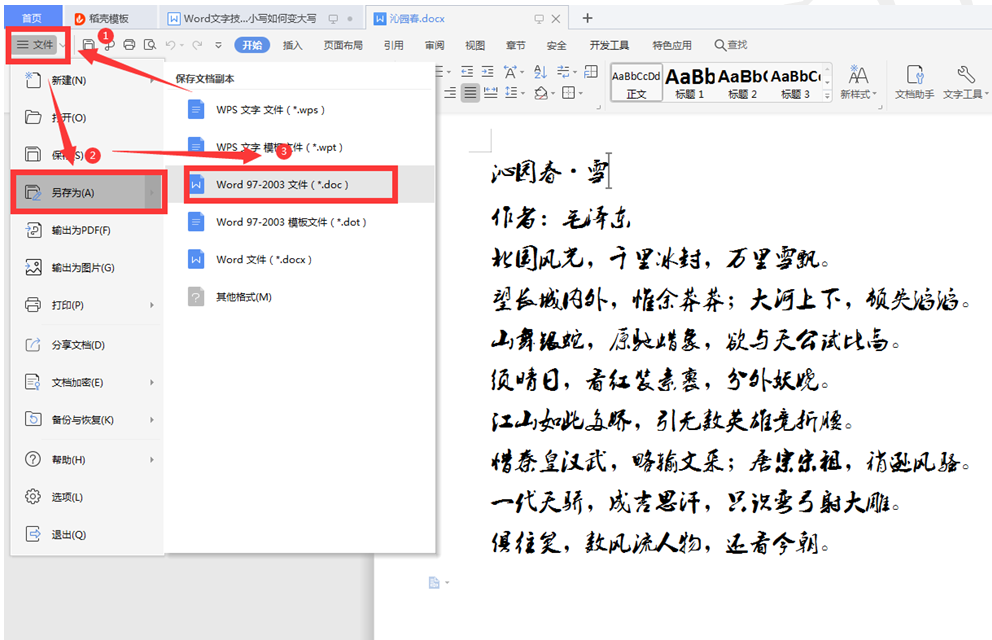 >>免费升级到企业版,赠超大存储空间
在弹出的对话框中,选择保存的文件路径,并点击【保存】:
>>免费升级到企业版,赠超大存储空间
在弹出的对话框中,选择保存的文件路径,并点击【保存】:
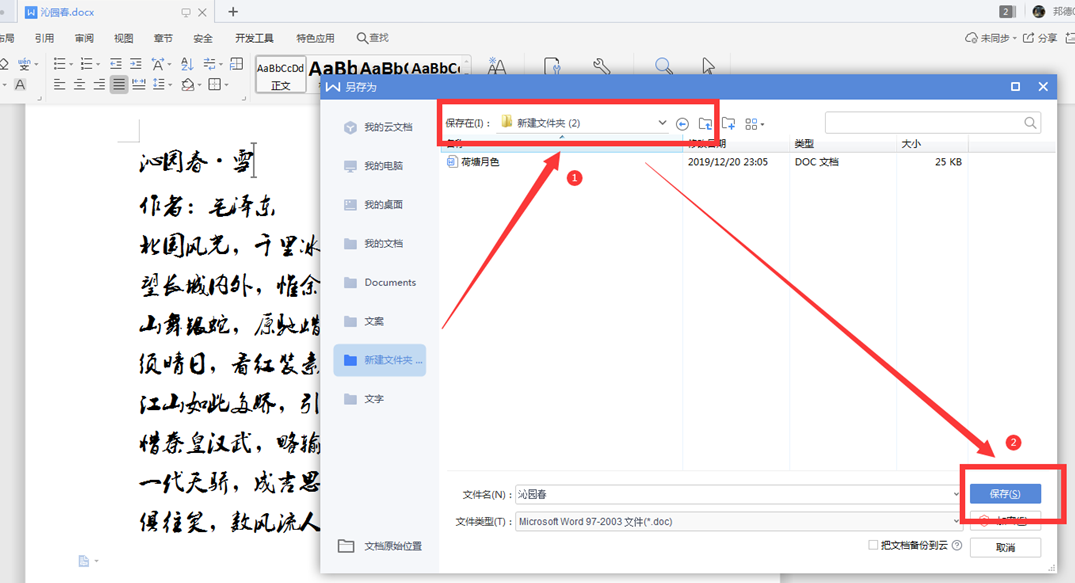 >>免费升级到企业版,赠超大存储空间
在桌面上点击鼠标右键,在弹出的菜单中选择【新建】,在下一级菜单中选择【快捷方式】:
>>免费升级到企业版,赠超大存储空间
在桌面上点击鼠标右键,在弹出的菜单中选择【新建】,在下一级菜单中选择【快捷方式】:
 >>免费升级到企业版,赠超大存储空间
在弹出的对话框中我们在“浏览”中选择文档的位置:
>>免费升级到企业版,赠超大存储空间
在弹出的对话框中我们在“浏览”中选择文档的位置:
 >>免费升级到企业版,赠超大存储空间
点击下一步,在弹出的对话框中填入快捷键的名称,我们发现在桌面上就生成了该文档的快捷方式,如果我们想要移动到其它位置,可以进行剪切粘贴操作:
>>免费升级到企业版,赠超大存储空间
点击下一步,在弹出的对话框中填入快捷键的名称,我们发现在桌面上就生成了该文档的快捷方式,如果我们想要移动到其它位置,可以进行剪切粘贴操作:
 >>免费升级到企业版,赠超大存储空间
以上就是我们今天学习Word文档不能粘贴的技巧,看起来是不是很简单,大家学会了么?
>>免费升级到企业版,赠超大存储空间
以上就是我们今天学习Word文档不能粘贴的技巧,看起来是不是很简单,大家学会了么?

